要设置360安全卫士的ARP防火墙,您需要按照以下步骤进行操作。请确保您已经安装了360安全卫士,并且它正在您的计算机上运行。
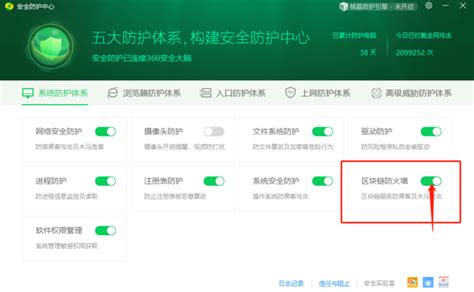
首先,启动您电脑上的360安全卫士。在大多数情况下,您可以在屏幕右下角的任务栏中找到360安全卫士的图标。点击该图标以打开360安全卫士的主界面。

在360安全卫士的主界面中,您会看到多个选项和功能。为了找到ARP防火墙的设置,您需要点击界面右下角的“更多”选项。点击后,会弹出一个新的界面,这个界面包含了360安全卫士提供的各种附加工具和功能。
在新弹出的界面中,您需要找到并点击“流量防火墙”功能。这通常是在“网络优化”或“安全防护”类别下的。如果您找不到它,可以使用界面顶部的搜索框,输入“流量防火墙”进行搜索。一旦找到,点击它,就会进入流量防火墙的详细设置界面。
进入流量防火墙的设置界面后,您会看到多个与流量管理和防护相关的选项。在这些选项中,找到并点击“局域网防护”。局域网防护功能旨在保护您的计算机免受来自局域网内的ARP攻击和其他网络威胁。
点击“局域网防护”后,您会看到一个开关按钮,通常标记为“立即开启”。点击这个按钮以启动局域网防护功能。请注意,启动过程可能需要一些时间,具体时间取决于您的计算机性能和当前的网络状况。
一旦局域网防护功能成功开启,您会看到一个新的界面,其中包含了多个防护选项和设置。在这个界面中,找到并点击“ARP主动防御”功能。ARP主动防御是ARP防火墙的核心功能,它能够主动检测和防御ARP攻击,保护您的网络安全。
确保ARP主动防御功能的开关为“已开启”状态。如果开关是关闭的,请点击它以开启该功能。一旦ARP主动防御功能开启,您会看到一些额外的设置选项,如防御方式、日志记录等。
在防御方式选项中,通常会有几种不同的防御模式可供选择,如“自动防御”、“智能防御”或“手动防御”等。自动防御模式会根据当前的网络环境和威胁情况自动调整防御策略,智能防御模式则会在自动防御的基础上提供更高级别的保护,而手动防御模式则允许您根据自己的需求进行自定义设置。
根据您的需求和偏好,选择合适的防御方式。如果您希望360安全卫士能够自动处理大多数威胁,并且不希望频繁手动调整设置,那么选择自动防御模式是一个不错的选择。如果您对网络安全有更深入的了解,并且希望根据自己的需求进行自定义设置,那么可以选择手动防御模式。
在选择完防御方式后,您还可以查看ARP防火墙的日志记录。日志记录功能会记录所有被ARP防火墙检测和拦截的攻击事件,包括攻击的时间、来源、类型等信息。通过查看日志记录,您可以了解当前网络环境的安全状况,并采取相应的措施来加强防护。
除了以上设置外,360安全卫士的ARP防火墙还提供了一些其他的高级设置选项,如ARP绑定、网络诊断等。ARP绑定功能允许您将计算机的MAC地址与IP地址进行绑定,以防止ARP欺骗攻击。网络诊断功能则可以帮助您检测和解决网络连接问题。
如果您需要使用ARP绑定功能,请在ARP防火墙的设置界面中找到该功能,并按照提示进行操作。通常,您需要输入计算机的MAC地址和要绑定的IP地址,然后点击“绑定”按钮即可完成设置。请注意,ARP绑定功能可能需要在管理员权限下运行,因此请确保您具有相应的权限。
如果您遇到网络连接问题,并且怀疑可能是ARP攻击导致的,那么可以使用网络诊断功能来检测和解决问题。在ARP防火墙的设置界面中找到网络诊断功能,并按照提示进行操作。网络诊断功能会检查您的网络连接状态、IP配置、ARP缓存等信息,并提供相应的修复建议。
完成以上设置后,您的360安全卫士ARP防火墙就已经成功配置了。现在,它将开始主动检测和防御ARP攻击,保护您的网络安全。请记得定期检查ARP防火墙的日志记录和设置,以确保它能够继续有效地保护您的计算机。
此外,为了保持360安全卫士ARP防火墙的最佳性能,建议您定期更新360安全卫士的软件和病毒库。更新可以帮助您获得最新的安全补丁和防御策略,从而更好地应对新的网络威胁。您可以在360安全卫士的主界面中找到“设置”选项,并在其中找到“软件升级”或“病毒库更新”等相关设置。
最后,请注意,ARP防火墙只是网络安全防护的一部分。除了使用ARP防火墙外,您还应该采取其他安全措施来保护您的计算机和网络安全。例如,定期备份重要数据、使用强密码、不随意下载和安装未知软件、不打开未知来源的邮件和文件等。
通过遵循以上步骤和建议,您可以成功地设置和配置360安全卫士的ARP防火墙,并有效地保护您的网络安全。希望这篇文章对您有所帮助!
本站所有软件来自互联网,版权归原著所有。如有侵权,敬请来信告知 ,我们将及时删除。 琼ICP备2024021917号-2